Isključivanje izgleda stranice u programu Microsoft Excel
Način označavanja stranice u programu Excel vrlo je prikladan alat s kojim možete odmah vidjeti kako će stranica izgledati kao elementi prilikom ispisa i zatim ih urediti. Osim toga, u ovom načinu rada možete vidjeti zaglavlja i podnožja - posebne napomene na gornjim i donjim rubovima stranica koje nisu vidljive u normalnim uvjetima rada. No, svejedno, nije uvijek relevantno za sve korisnike u takvim uvjetima. Štoviše, nakon što se korisnik prebaci na normalan način rada, primijetit će da će čak i dotadane linije koje označavaju granice stranice ostati vidljive.
sadržaj
Uklanjanje izgleda
Otkrijmo kako isključiti način izgleda stranice i riješiti vizualni prikaz granica na listu.
Prva metoda: Onemogućite izgled stranice u traci statusa
Najlakši način za izlazak iz izgleda izgleda stranice je promjena preko ikone na statusnoj traci.
Tri gumba u obliku ikona za prebacivanje načina prikaza nalaze se na desnoj strani trake statusa na lijevoj strani regulatora skale. Pomoću ovih mogućnosti možete konfigurirati sljedeće načine rada:
- normalno;
- stranica;
- izgled stranice.
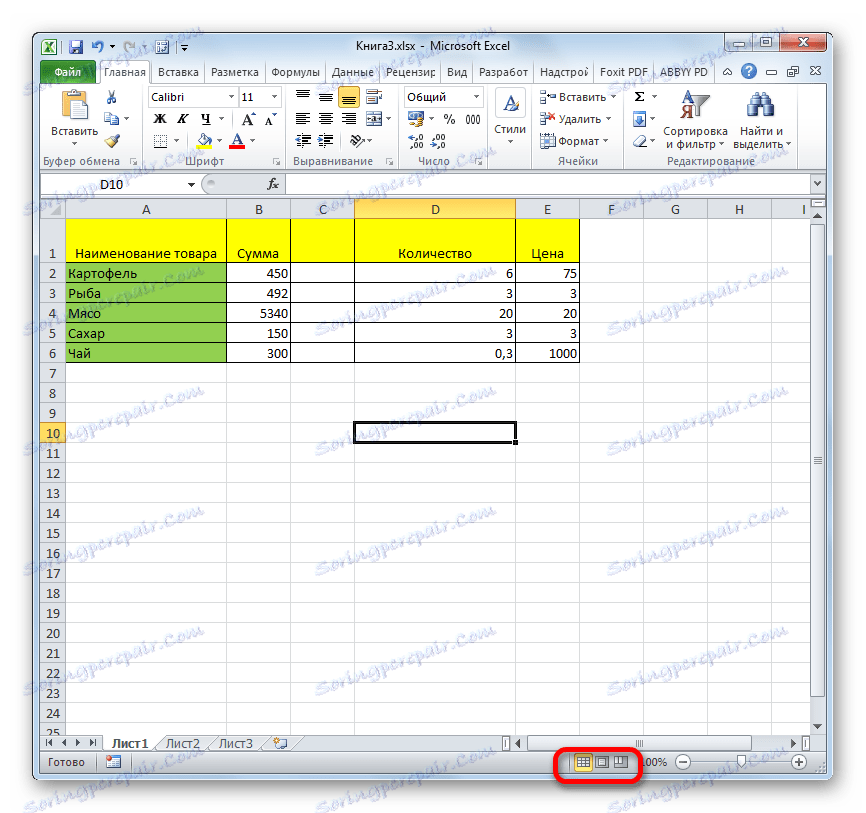
S posljednja dva načina, list je podijeljen na dijelove. Da biste uklonili tu podjelu, jednostavno kliknite ikonu "Normalno" . Prekidač načina rada.
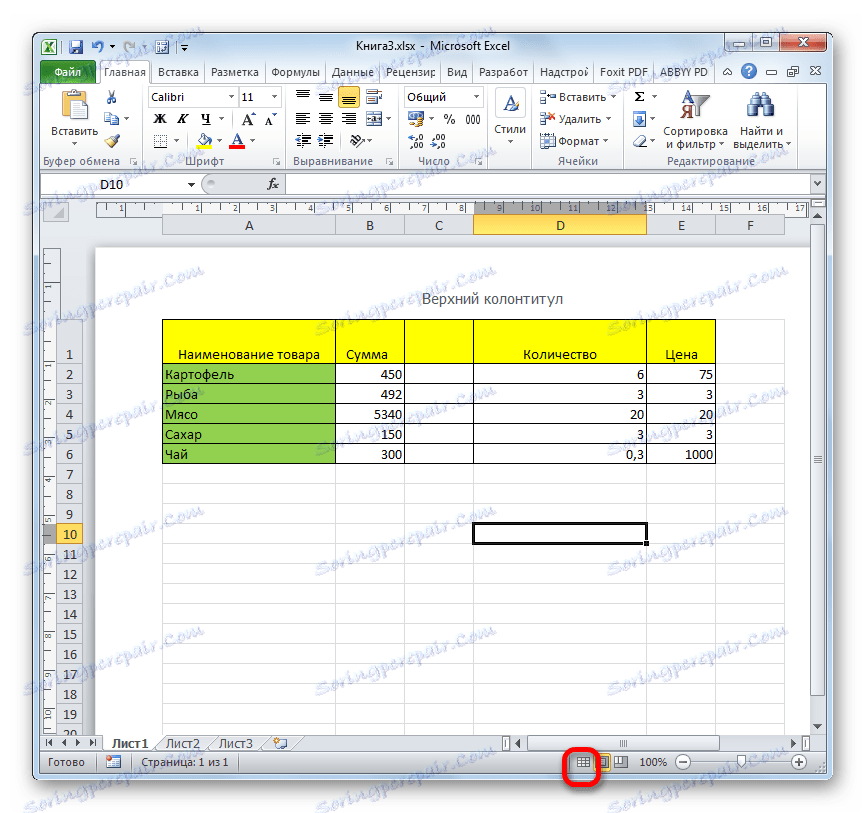
Ova je metoda dobra jer se može primijeniti jednim klikom, bilo na bilo kojem dijelu programa.
Druga metoda: kartica Prikaz
Prebacivanje načina rada u programu Excel također može biti pomoću gumba na vrpci na kartici "Prikaz" .
- Idite na karticu "Prikaz" . Na vrpci u okviru alata "Pregled knjiga" kliknite gumb "Normalno" .
- Nakon toga program će se prebaciti iz radnih uvjeta u načinu označavanja na uobičajeni način.
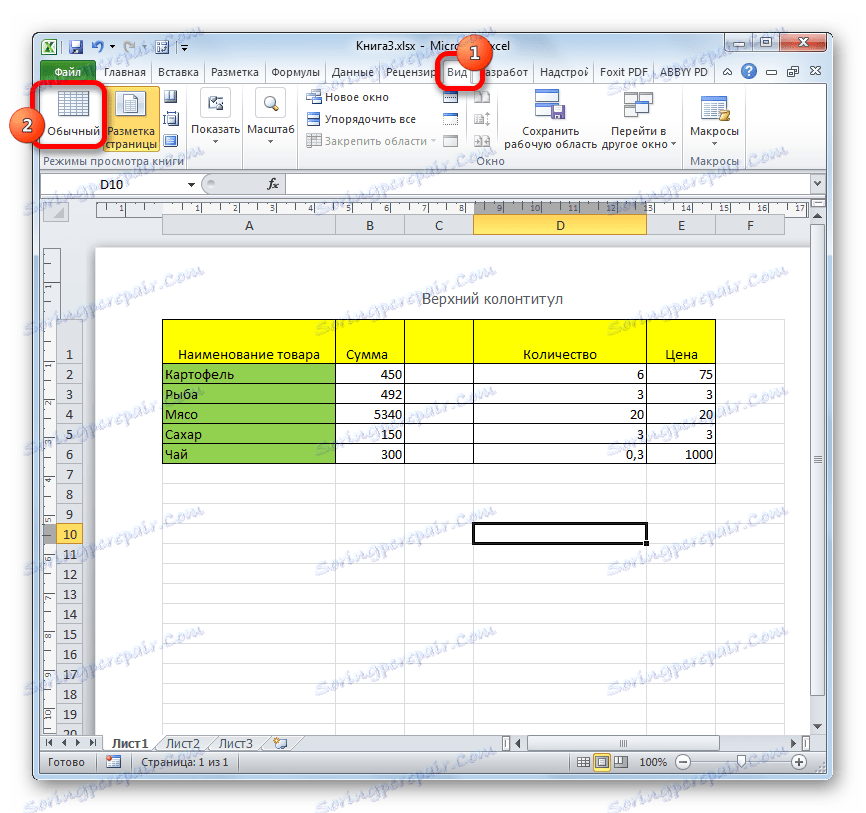
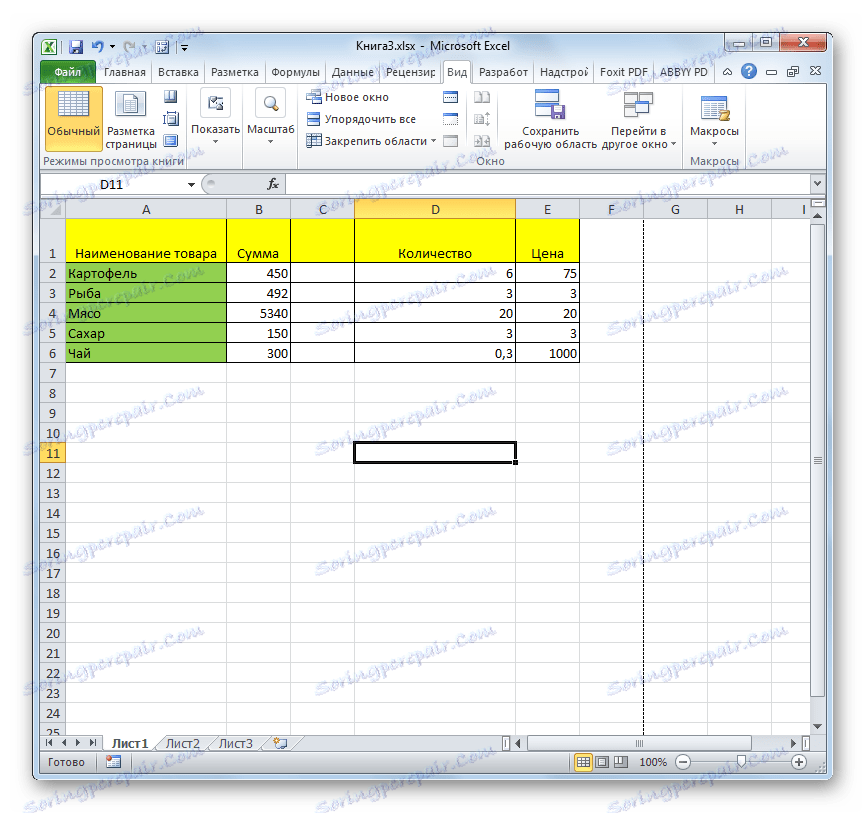
Ova metoda, za razliku od prethodnog, uključuje dodatne manipulacije povezane s prebacivanjem na drugu karticu, ali ipak neki korisnici preferiraju upotrebu.
3. metoda: uklonite isprekidanu liniju
No, čak i ako se prebacujete s načina rada stranice ili izgleda stranice na normalno, isprekidana linija s kratkim crticama koje će lomiti list na dijelove i dalje će ostati. S jedne strane pomaže vam da krenete u navigaciju, da li se sadržaj datoteke spaja u ispisani list. S druge strane, takva podjela ploče ne privlači svakog korisnika, može ometati njegovu pozornost. Štoviše, nisu svi dokumenti namijenjeni ispisu, pa stoga takva funkcija postaje jednostavno beskorisna.
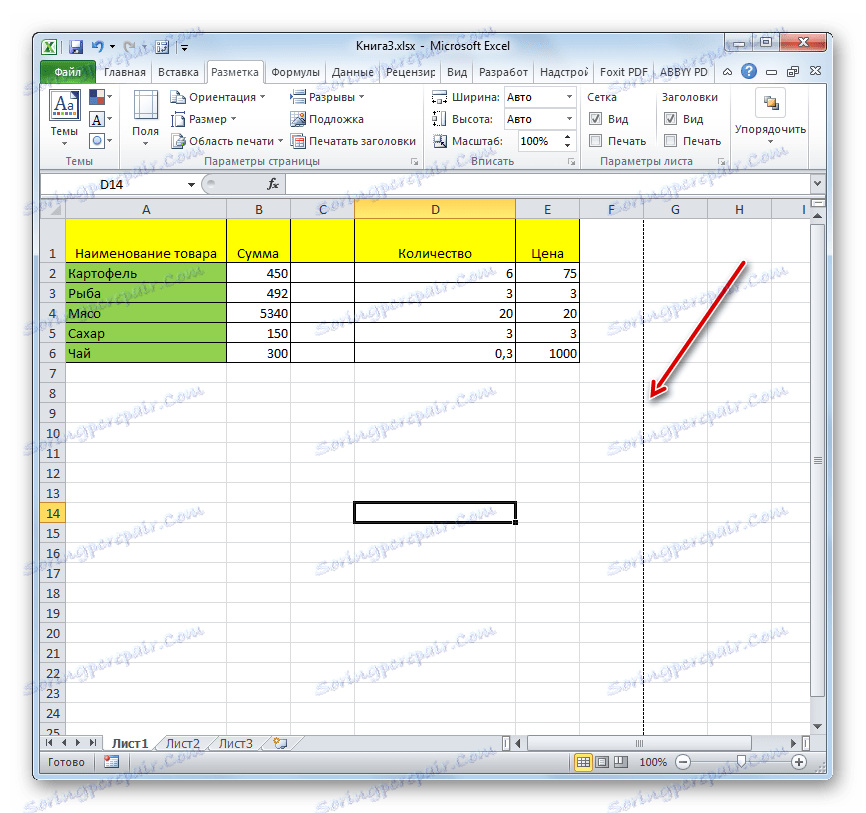
Treba odmah primijetiti da je jedini jednostavan način da se riješite tih kratkih točkastih redaka ponovo pokrenete datoteku.
- Prije zatvaranja prozora, ne zaboravite spremiti rezultate izmjena klikom na ikonu u obliku disketne ploče u gornjem lijevom kutu.
- Nakon toga kliknite ikonu u obliku bijelog križa upisanog na crvenom kvadratu u gornjem desnom kutu prozora, odnosno kliknite na standardni gumb za zatvaranje. Nije potrebno zatvoriti sve prozore programa Excel ako imate istodobno nekoliko datoteka, budući da je dovoljno završiti rad u tom dokumentu gdje je prisutna crtkana linija.
- Dokument će biti zatvoren, a kada ga ponovo pokrenete, kratke crtkane linije koje razbijaju listu više neće biti tamo.
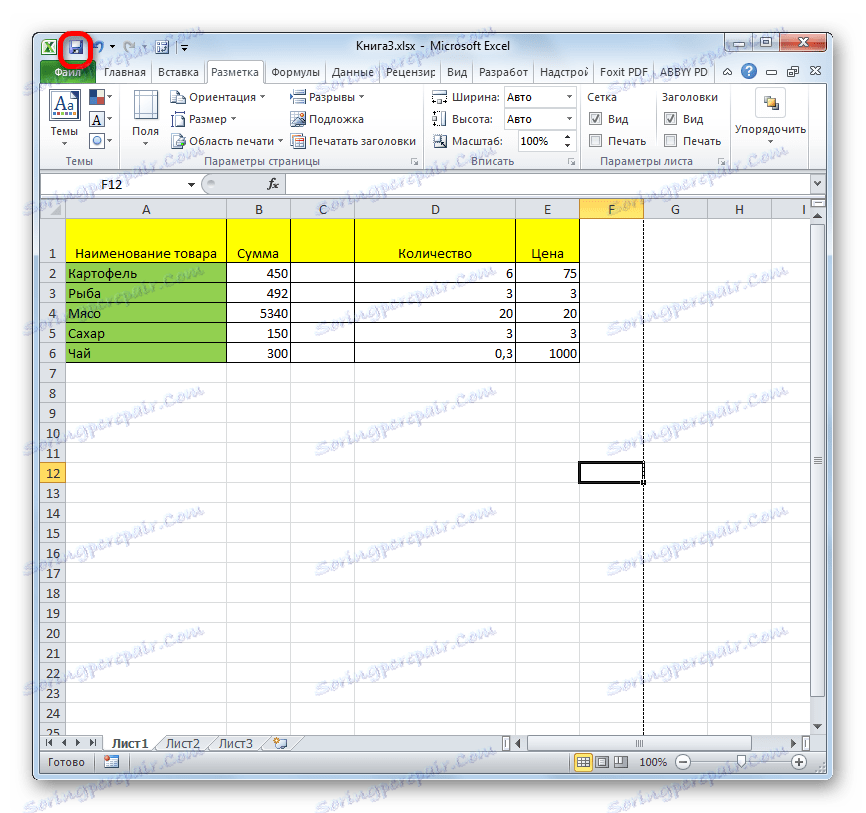

4. način: uklonite pauzu stranice
Pored toga, Excel list može biti obilježen i dugačkim crtkanim crtama. Ova oznaka se naziva prekidom stranice. Može se uključiti samo ručno, tako da ga onemogućite potrebno je napraviti neke manipulacije u programu. Takvi razlozi uključuju ako želite ispisati određene dijelove dokumenta odvojeno od glavnog tijela. No, takva potreba ne postoji cijelo vrijeme, osim toga, ta se funkcija nehotice može uključiti, a za razliku od jednostavnog izgleda stranice koji se vidi samo na zaslonu monitora, ovi praznine u stvari će razdvojiti dokument pri ispisu, što je u većini slučajeva neprihvatljivo , Zatim postaje hitno onesposobiti ovu funkciju.
- Idite na karticu "Označavanje" . Na vrpci u okviru alata "Parametri stranice" kliknite gumb "Razbijanje" . Prikazan je padajući izbornik. Idite na "Ponovno postavite praznu stranicu" . Ako kliknete na "Izbriši prekid stranice" , izbrisat će se samo jedna stavka, a ostali će ostati na listi.
- Nakon toga će se ukloniti lomovi u obliku dugih crtkanih crta. Ali bit će točkastih linija obilježavanja. Oni, ako to smatrate potrebnim, mogu se ukloniti, kao što je opisano u prethodnom postupku.
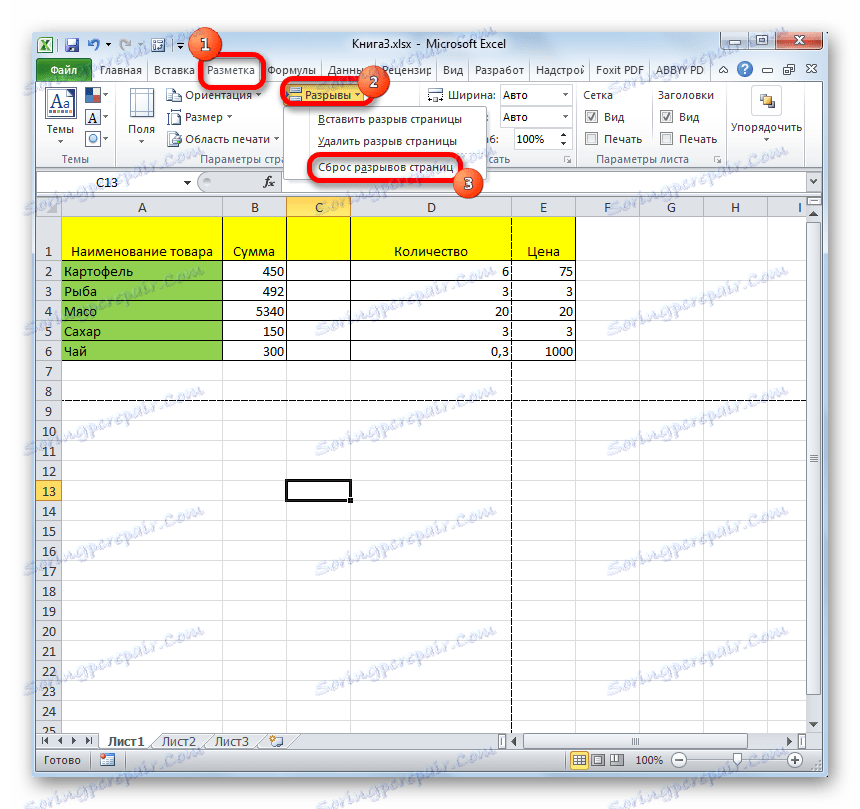
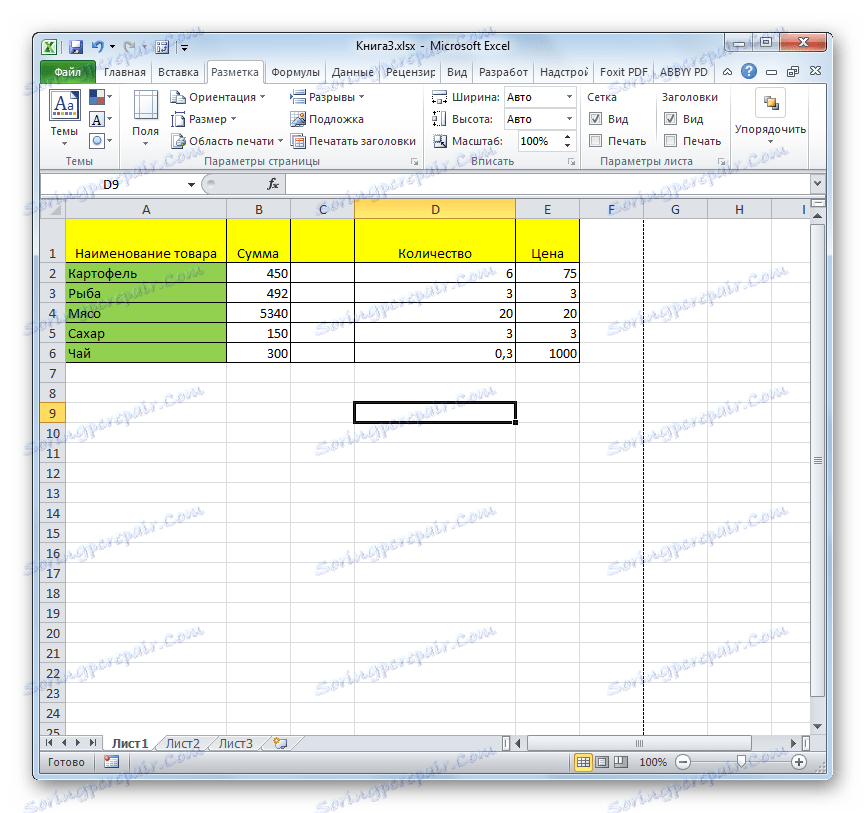
Kao što vidite, vrlo je jednostavno onemogućiti način rada za izgled stranice. Da biste to učinili, samo trebate prebaciti klikom na odgovarajući gumb u sučelju programa. Da biste uklonili točkastu oznaku, ako je on sprečavao korisnika, morate ponovo pokrenuti program. Uklanjanje praznina u obliku linija s dugom crtkanom linijom može se izvršiti pomoću gumba na vrpci. Stoga, za uklanjanje svake varijante elementa označavanja, postoji zasebna tehnologija.